Dlaczego iPhone nie odtwarza dźwięków i filmów: najlepsze rozwiązania do naprawy
IPhone jest niezaprzeczalnie wysokiej klasy urządzeniem mobilnym nie tylko ze względu na swoją wysoką cenę, ale także ze względu na potężne funkcje. Ma wyższą rękę, gdy mówi o protokołach o wysokim poziomie bezpieczeństwa, ponieważ jest zawsze aktualny, gdy ma do czynienia z danymi logowania użytkowników oraz naprawianiem błędów i problemów technicznych. Niepokojące będzie odkrycie, że dźwięki lub filmy nie są odtwarzane na iPhonie. Dlatego coś musi przeszkadzać urządzeniu mobilnemu w odtwarzaniu pliku. Z tego powodu pokażemy Ci możliwe przyczyny i jak szybko rozwiązać ten problem, dostarczając najlepsze wskazówki. Jeśli jesteś gotowy, przejdź do treści poniżej.
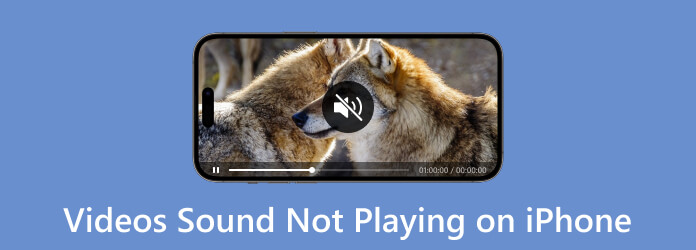
Istnieje wiele możliwych powodów, dla których nie możesz odtwarzać filmów na iOS. Aby przedstawić niektóre z możliwych powodów, oto lista tego, co wiemy, że iPhone i iPad nie odtwarzają filmów.
Każdy napotyka ten najczęstszy problem podczas odtwarzania filmów na iPhone'ach. Filmy w formatach, których iPhone'y nie obsługują, nie mogą być odtwarzane na urządzeniu mobilnym.
Jest to również jeden z najczęstszych powodów, dla których iPhone'y, zwłaszcza te stare. Filmy o wyższej rozdzielczości niż iPhone mogą spowodować, że wideo nie będzie odtwarzane.
Dotyczy to filmów online lub klipów, które oglądasz z ulubionej platformy mediów społecznościowych. Niestabilny internet uniemożliwi płynne odtwarzanie wideo.
Czasami aplikacja wideo, której używasz na iPhonie do odtwarzania filmów, zacina się, co również prowadzi do zablokowania odtwarzania wideo.
Oprócz podanych powyżej informacji, nadal istnieje kilka powodów. Teraz pozwól nam pokazać Ci praktyczne rozwiązania poniżej, które możesz zastosować, gdy Twój iPhone nie odtwarza dźwięku i wideo.
Upewnij się, że Twoje połączenie internetowe działa dobrze i szybko. Tak więc, gdy chcesz oglądać lub zapisywać samodzielnie utworzone filmy online, nie można dołączać żadnych problemów.
Zamknij aplikację wideo, której używasz do odtwarzania wideo. Aby to zrobić, przesuń palcem w górę po aplikacji, aby ją zamknąć. W niektórych przypadkach możesz ponownie zainstalować aplikację na całe wyczyszczenie.
Uszkodzony plik nigdy nie będzie odtwarzany na żadnym urządzeniu, w tym na iPhonie. Dlatego, gdy wideo nie jest odtwarzane, rozważ sprawdzenie, czy nie jest uszkodzone.
Duże pliki wideo są trudne do odtworzenia, zwłaszcza gdy pamięć jest pełna. Jeśli masz do czynienia z filmami w wysokiej rozdzielczości, lepiej jest przygotować dużą ilość miejsca na iPhonie.
Innym skutecznym rozwiązaniem, jakie możesz mieć, jest konwersja formatu. Jak wspomniano powyżej, jednym z głównych powodów, dla których filmy nie są odtwarzane na iPhone'ach, jest nieobsługiwany format. Jeśli zastanawiasz się, czy możesz wykonać konwersję wideo na swoim iPhonie, odpowiedź brzmi: nie. Dlatego zalecamy korzystanie z oprogramowania innych firm do wykonania zadania.
Podobnie jak w przypadku poprzedniego rozwiązania, zachęcamy do korzystania z tego Konwerter wideo Ultimate, najlepszy konwerter wideo wszechczasów. To nie tylko konwerter, ale kompleksowe oprogramowanie, które można pobrać na komputery z systemem Windows i Mac. Łatwe pobieranie uzupełnia prosty i intuicyjny interfejs, dzięki czemu jest niezwykły w użyciu. Jeśli chodzi o proces konwersji, z pewnością będziesz zadowolony z jego szybkiej konwersji, która umożliwia konwersję 70 razy szybciej. Co więcej, ten Video Converter Ultimate pozwoli Ci pracować nad wszystkimi filmami, które nie są odtwarzane na Twoim iPhonie i innych aplikacjach, takich jak Filmy z Facebooka nie odtwarzają się. Tak, dobrze przeczytałeś, to narzędzie wykonuje konwersję wsadową z bardzo dużą szybkością, dzięki zaawansowanej technologii ultraszybkiego przyspieszania. Co więcej, oprócz formatów obsługiwanych przez iOS, współpracuje także z ponad 500 różnymi typami formatów!
Kolejną dobrą rzeczą, która sprawi, że pokochasz go jeszcze bardziej, jest to, że jest dostarczany z Zestawem narzędzi, który zawiera ogromną kolekcję narzędzi do edycji wideo i audio. Te narzędzia pomogą Ci maksymalnie dostosować i ulepszyć pliki wideo i audio. Kto odmówiłby korzystania z narzędzi opartych na sztucznej inteligencji, dzięki którym proces edycji przebiega płynnie i bezproblemowo? Cóż, jest o wiele więcej funkcji, o których warto wspomnieć. Ale w międzyczasie znajdźmy rozwiązanie, jak pozbyć się iPhone'a, który nie odtwarza filmów, przeglądając samouczek dotyczący konwersji plików poniżej.
Kluczowe cechy:
Zainstaluj konwerter plików
Najpierw kliknij Do pobrania przycisk powyżej i bezpłatnie uzyskaj oprogramowanie na swoim komputerze. Po zainstalowaniu oprogramowania uruchom je i przygotuj się do użycia.
Prześlij wszystkie filmy na iPhone'a
Możesz upuścić wszystkie filmy w głównym interfejsie po przeciągnięciu ich z folderu lokalnego. Innym sposobem przesyłania jest naciśnięcie przycisku Plus ikona lub Dodaj pliki w lewej górnej części i wybierając Dodaj pliki or Dodaj folder patka.
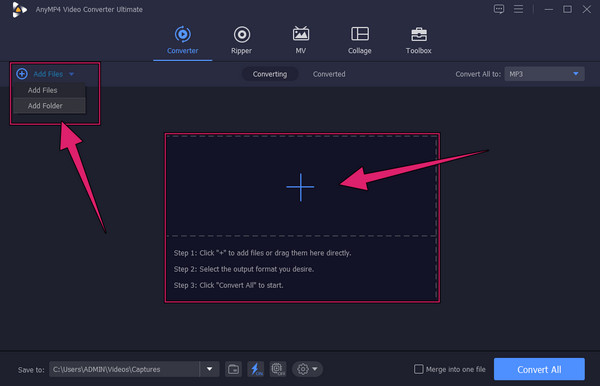
Ustaw wyjście formatu na MOV
Gdy wszystkie filmy zostaną załadowane, ustawmy je w formacie MOV obsługiwanym przez iPhone'a. w tym celu przejdź do Konwertuj wszystko na sekcji, aby kliknąć strzałkę rozwijania. Wybierz MOV format pod Wideo zakładkę menu w wyskakującym oknie. Następnie zakończ, wybierając preferowaną rozdzielczość.
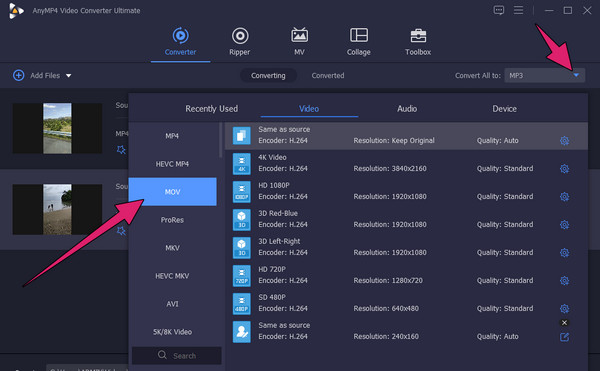
Konwertuj filmy na raz
Tak proste, że możesz teraz rozpocząć proces konwersji. Jak? Po prostu naciśnij Skonwertuj wszystko w dolnej części głównego interfejsu. Szybko poczekaj na zakończenie procesu, a następnie ciesz się nowo przekonwertowanymi filmami. Możesz także użyć tego narzędzia do wycinaj filmy na iPhone'a.
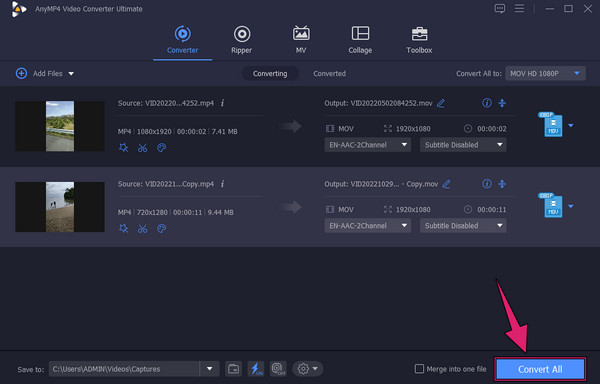
Czy mogę również konwertować format muzyki, która nie jest odtwarzana na moim iPhonie?
Tak. Możesz także przekonwertować pliki muzyczne na inny format audio za pomocą Konwerter wideo Ultimate. Prześlij plik muzyczny, ustaw go na wybrany format audio, a następnie kliknij przycisk konwersji.
Dlaczego straciłem plik wideo na moim iPhonie?
Sprawdź, czy funkcja zoptymalizowanej pamięci iPhone'a jest włączona. Możesz sprawdzić, czy brakujący plik wideo znajduje się w pamięci wewnętrznej telefonu iPhone, jeśli tak jest.
Czy mogę odtwarzać filmy HTML5 na moim iPhonie?
Tak. Ale istnieje szereg wydarzeń, w których nawet filmy HTML5 nie są odtwarzane na urządzeniach z systemem iOS.
Wiesz, co robić, gdy twój filmy nie są odtwarzane na Twoim iPhonie. Wypróbuj popularne, ale godne uwagi rozwiązania, które omówiliśmy w tym artykule, i rozważ najbardziej wskazane, czyli konwersję. Dlatego używaj Konwerter wideo Ultimate aby proces konwersji był szybki, ale skuteczny.
Więcej Reading
Jak bezstratnie odwrócić wideo na iPhonie [rozwiązany]
Czy chcesz wiedzieć, jak odwrócić wideo na iPhonie bez żadnej aplikacji, ale w bezstratny sposób? Znajdź tutaj najlepsze rozwiązania do odwracania filmów na iPhonie.
Jak nagrywać ekran na iPhonie z bezstratną jakością wyjściową
Nagrywanie ekranu umożliwi zapisanie ulubionego momentu na ekranie lub zebranie szczegółów, które musisz zapamiętać. Oto jak możemy to zrobić.
Jak przyciąć wideo na iPhonie w 3 dostępne i szybkie sposoby
Ten post pokazuje, jak przyciąć wideo na iPhonie za pomocą 3 przydatnych narzędzi. Jeśli więc zainteresował Cię ten temat, kliknij ten artykuł i spotkaj się z nimi już teraz!
Jak skompresować wideo na iPhonie za pomocą 3 świetnych sposobów
Czy próbujesz zmniejszyć rozmiar wideo na swoim iPhonie, ale nie jesteś zadowolony z wyniku? Wypróbuj 3 niesamowite i łatwe rozwiązania, które mamy tutaj w poście.